In 2 mặt (in đảo mặt) trong Excel bằng máy in Canon 2900 là kỹ năng văn phòng giúp bạn tiết kiệm giấy, bảo vệ môi trường và tạo ra các tài liệu chuyên nghiệp, gọn gàng. Bài viết này sẽ hướng dẫn bạn chi tiết cách thực hiện thao tác in ấn này một cách dễ dàng và hiệu quả.
 Cách in 2 mặt trong Excel bằng máy in Canon 2900
Cách in 2 mặt trong Excel bằng máy in Canon 2900
Tại Sao Nên In 2 Mặt Trong Excel?
Trước khi tìm hiểu cách in 2 mặt, hãy cùng điểm qua một số lợi ích của việc này:
- Tiết kiệm giấy: In 2 mặt giúp bạn giảm lượng giấy sử dụng một cách đáng kể, góp phần bảo vệ môi trường và giảm chi phí văn phòng.
- Tạo tài liệu chuyên nghiệp: Các tài liệu in 2 mặt thường gọn gàng và dễ đọc hơn so với việc in một mặt.
- Thân thiện với môi trường: Giảm thiểu sử dụng giấy đồng nghĩa với việc bạn đang góp phần bảo vệ rừng và giảm lượng khí thải carbon.
Các Bước In 2 Mặt Trong Excel Với Máy In Canon 2900
Để in 2 mặt trong Excel với máy in Canon 2900, bạn có thể làm theo các bước sau:
- Mở tài liệu Excel bạn muốn in.
- Nhấn tổ hợp phím Ctrl + P để mở cửa sổ Print.
- Trong phần Printer, chọn Canon 2900.
- Nhấn vào nút Properties (hoặc Preferences) để mở cài đặt máy in.
- Tìm kiếm tùy chọn Print on both sides (hoặc Duplex Printing). Tùy chọn này có thể nằm trong tab Basic hoặc Finishing.
- Chọn kiểu in 2 mặt mong muốn:
- Long edge binding: Lật giấy theo chiều dọc (phù hợp cho tài liệu đóng gáy bên trái).
- Short edge binding: Lật giấy theo chiều ngang (phù hợp cho tài liệu đóng gáy phía trên).
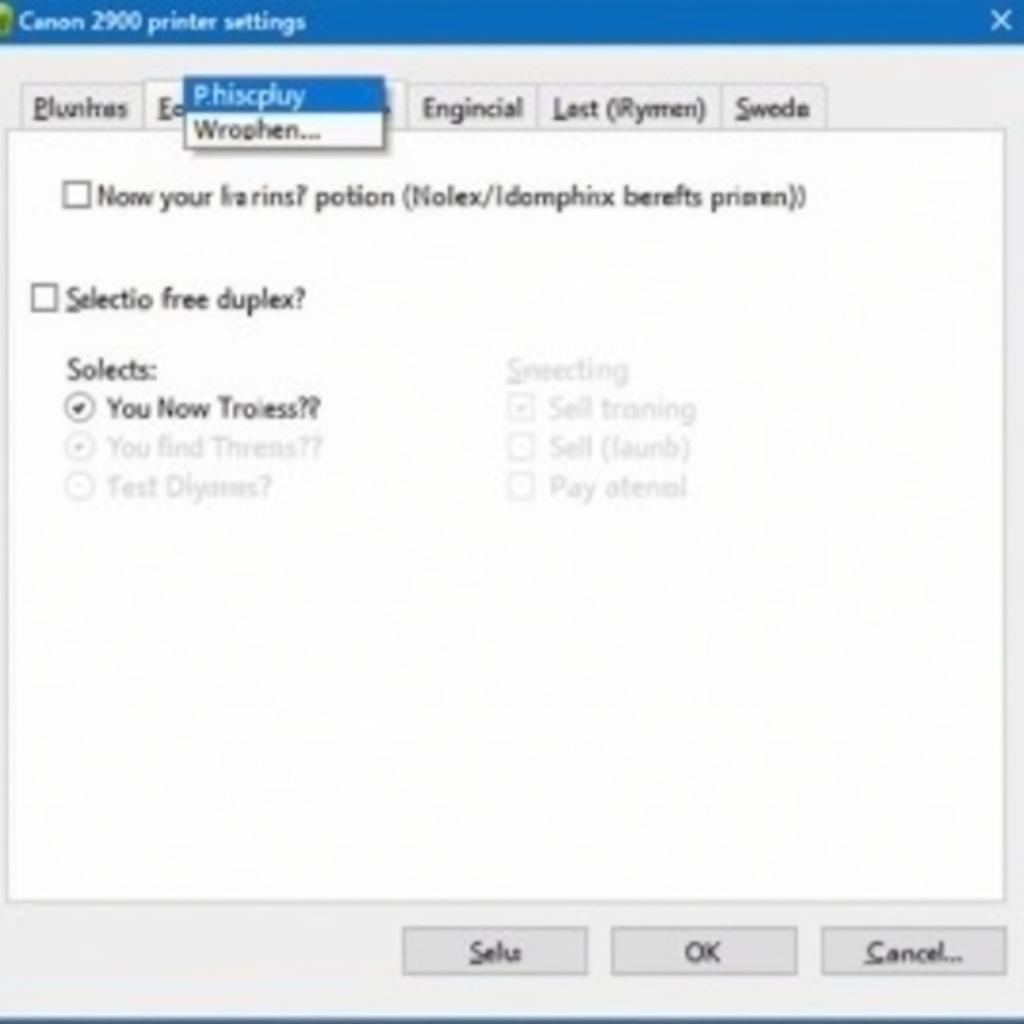 Chọn chế độ in hai mặt trong hộp thoại cài đặt máy in Canon 2900
Chọn chế độ in hai mặt trong hộp thoại cài đặt máy in Canon 2900
- Nhấn OK để lưu cài đặt và đóng cửa sổ Properties.
- Nhấn OK trong cửa sổ Print để bắt đầu in.
Lưu Ý Khi In 2 Mặt
- Kiểm tra giấy: Đảm bảo bạn đang sử dụng loại giấy phù hợp cho in 2 mặt. Một số loại giấy mỏng có thể bị nhăn hoặc in xuyên led.
- In thử: Để tránh lãng phí giấy, bạn nên in thử một bản trước khi in toàn bộ tài liệu. Điều này giúp bạn kiểm tra xem cách in 2 mặt đã đúng ý muốn chưa và có cần điều chỉnh gì thêm không.
Một Số Lỗi Thường Gặp Khi In 2 Mặt Và Cách Khắc Phục
- Máy in không in 2 mặt: Kiểm tra xem máy in của bạn có hỗ trợ chức năng in 2 mặt tự động không. Nếu không, bạn có thể in thủ công bằng cách in mặt lẻ trước, sau đó lật mặt giấy và in mặt chẵn.
- Tài liệu in bị lệch: Đảm bảo bạn đã chọn đúng kiểu lật giấy (long edge binding hoặc short edge binding) trong cài đặt máy in.
- Giấy bị kẹt: Sử dụng loại giấy phù hợp và đảm bảo khay giấy không bị quá tải.
 Kiểm tra loại giấy trước khi in hai mặt
Kiểm tra loại giấy trước khi in hai mặt
Kết Luận
In 2 mặt trong Excel bằng máy in Canon 2900 là một thao tác đơn giản giúp bạn tiết kiệm giấy, bảo vệ môi trường và tạo ra những tài liệu chuyên nghiệp. Hy vọng bài viết này đã cung cấp cho bạn những thông tin hữu ích.
Nếu bạn gặp bất kỳ vấn đề gì trong quá trình thực hiện, hãy liên hệ với chúng tôi theo số điện thoại: 0373298888, email: [email protected] hoặc đến trực tiếp địa chỉ: 86 Cầu Giấy, Hà Nội. Đội ngũ kỹ thuật viên của “Máy Phát Điện Hà Nội” luôn sẵn sàng hỗ trợ bạn 24/7. Bên cạnh đó, bạn có thể tham khảo thêm các bài viết hữu ích khác như cách đặt hình nền trên máy tính hoặc máy bị virus để được hỗ trợ tốt nhất.


